- Ja jūsu sistēma ir rezervēta Sadalījums (SRP) ir pilna, jūs turpināsiet saņemt Mēs nevarējām Atjaunināt sistēma rezervēta Sadalījumskļūda, kad mēģināt Atjaunināt jūsu Windows.
- Problēmu var novērst, notīrot SRP, veicot šajā rokasgrāmatā norādītās darbības.
- Ja šī rokasgrāmata palīdzēja jums novērst kļūda, grāmatzīme mūsu Kļūdu sadaļa lai iegūtu vairāk ceļvežu.
- Apmeklējiet mūsu Labot centrmezglu lai atrastu problēmu novēršanu rakstus par vispārīgo ierīci un lietotne jautājumiem.
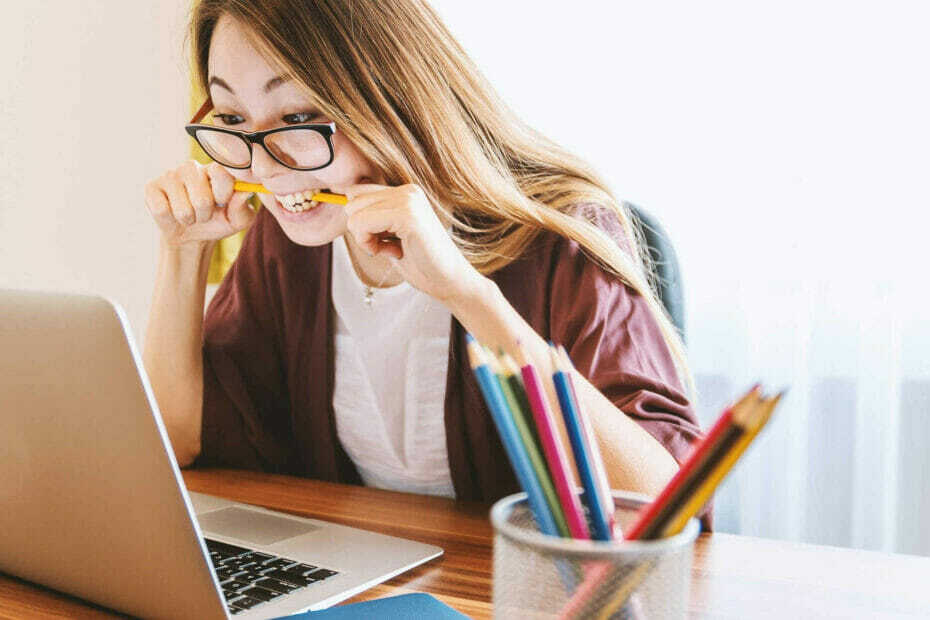
XINSTALĒT, NOklikšķinot uz LEJUPIELĀDES FAILA
Šī programmatūra nodrošinās jūsu draiveru darbību, tādējādi pasargājot jūs no izplatītām datora kļūdām un aparatūras kļūmēm. Tagad pārbaudiet visus savus draiverus, veicot 3 vienkāršas darbības:
- Lejupielādēt DriverFix (pārbaudīts lejupielādes fails).
- Klikšķis Sākt skenēšanu lai atrastu visus problemātiskos draiverus.
- Klikšķis Atjauniniet draiverus lai iegūtu jaunas versijas un izvairītos no sistēmas darbības traucējumiem.
- DriverFix ir lejupielādējis 0 lasītāji šomēnes.
Ja sekojat, Windows sistēmas atjaunināšanai vajadzētu būt vienkāršai pareizā procedūra. Tomēr nav nekas neparasts, ka rodas kļūdas. Tas, ar kuru mēs šeit runāsim, saka Mēs nevarējām atjaunināt sistēmas rezervēto nodalījumu, un tas parasti ir savienots pārī ar kļūdu kodiem 0xc1900104 vai 0x800f0922.
Šī atjaunināšanas kļūda rodas a pilns sistēmas rezervētais nodalījums (SRP). Šajā nodalījumā tiek saglabāta jūsu Windows sistēmas sāknēšanas informācija. Tas ir normāli, ja tas piepildās, jo trešās puses drošības programmatūra, piemēram, pretvīrusi, ieraksta datus sistēmas rezervētajā nodalījumā.
Lai atrisinātu problēmu, jums ir nepieciešams vismaz 15 MB brīvas vietas sistēmas rezervētajā nodalījumā. Sekojiet man, kamēr es jums pastāstīšu, kā veikt divas darbības, lai notīrītu šo nodalījumu un novērstu problēmu Mēs nevarējām atjaunināt sistēmas rezervēto nodalījumu.
Kā novērst problēmu Mēs nevarējām atjaunināt sistēmas rezervēto nodalījumu?
1. Uzziniet nodalījuma stilu

- Noklikšķiniet uz pogas Sākt un meklējiet diskmgmt.msc.
- Izvēlieties Diska pārvaldība no rezultātiem.
- Ar peles labo pogu noklikšķiniet uz primārā diska, kurā darbojas sistēma Windows, un izvēlieties Īpašības.
- Dodieties uz Apjomi cilne.
- Apstipriniet nodalījuma stilu.
PIEZĪME: Sadalījuma stils varētu būt a GUID nodalījumu tabula (GPT) vai galvenais sāknēšanas ieraksts (MBR). Šī informācija jums būs nepieciešama turpmākajām darbībām.
2. Dzēst fontu failus
GPT nodalījumam

- Noklikšķiniet uz pogas Sākt un meklējiet komandu uzvedne.
- Ar peles labo pogu noklikšķiniet uz Komandu uzvedne un sit Izpildīt kā administratoram.
- Komandu uzvednes logā ierakstiet y: /s un nospiediet taustiņu Enter.
- Ieraksti y: un nospiediet taustiņu Enter.
- Ieraksti cd EFI\Microsoft\Boot\Fonts un nospiediet taustiņu Enter.
- Ieraksti del*.* un nospiediet taustiņu Enter.
- Apstipriniet dzēšanu.
MBR nodalījumam
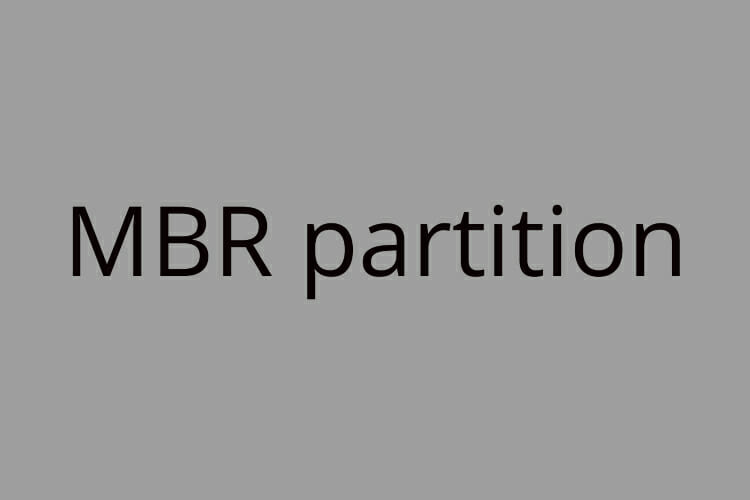
Atveriet Diska pārvaldību
- Nospiediet Windows taustiņu un meklējiet diskmgmt.msc.
- Klikšķiniet uz Diska pārvaldība no meklēšanas rezultātiem.
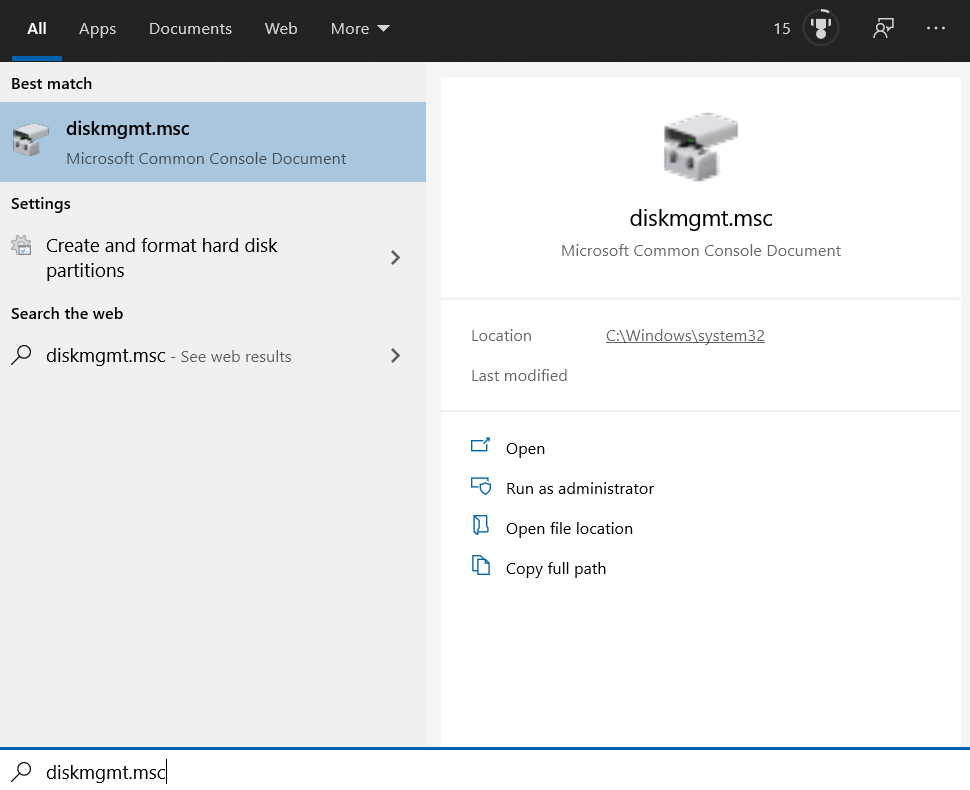
- Ar peles labo pogu noklikšķiniet uz Sistēmas rezerve nodalījumu un noklikšķiniet Mainiet diska burtu un ceļus.
- Klikšķiniet uz Pievienot.
- Izvēlieties disku Y un nospiediet OK.
Atveriet komandu uzvedni un palaidiet šīs komandas
- Noklikšķiniet uz pogas Sākt un meklējiet komandu uzvedne.
- Ar peles labo pogu noklikšķiniet uz Komandu uzvedne un atlasiet Izpildīt kā administratoram.
- Komandu uzvednes logā ierakstiet y: un nospiediet taustiņu Enter.
- Pēc tam ierakstiet šādas komandas un katrai no tām nospiediet taustiņu Enter:
cd Boot\Fontstakeown /d y /r /ficacls Y:\* /save %systemdrive%\NTFSp.txt /c /tdel*.*icacls T:\ /restore %systemdrive%\NTFSp.txt /c /t
Ja iepriekšējā darbībā radās kļūdas, ierakstiet icacls. /dotāciju sistēma: f /t un nospiediet taustiņu Enter.
Mainiet diska burtu
- Atgriezties uz diska pārvaldību.
- Noklikšķiniet uz atjaunot pogu.
- Ar peles labo pogu noklikšķiniet uz rezervētā sistēmas nodalījuma.
- Klikšķiniet uz Mainiet diska burtu un ceļus.
- Izvēlies J: braukt.
- Klikšķis Noņemt un sit labi.
Pirmais solis bija noteikt, vai sistēmas rezervētais nodalījums ir GPT vai MBR nodalījuma stilā. Pēc tam jums ir jāveic darbības, kas attiecas uz jūsu nodalījuma stilu.
Ja jūsu datorā darbojas operētājsistēma Windows 8.1, 8 vai 7, pārbaudiet Microsoft ieteiktās darbības.
Kad būsiet notīrījis SRP, vairs neredzēsit kļūdu Mēs nevarējām atjaunināt sistēmas rezervēto nodalījumu un varam jaunināt jūsu Windows sistēmu.
 Vai joprojām ir problēmas?Labojiet tos, izmantojot šo rīku:
Vai joprojām ir problēmas?Labojiet tos, izmantojot šo rīku:
- Lejupielādējiet šo datora labošanas rīku vietnē TrustPilot.com novērtēts kā lieliski (lejupielāde sākas šajā lapā).
- Klikšķis Sākt skenēšanu lai atrastu Windows problēmas, kas varētu izraisīt datora problēmas.
- Klikšķis Remontēt visu lai novērstu problēmas ar patentētajām tehnoloģijām (Ekskluzīva atlaide mūsu lasītājiem).
Restoro ir lejupielādējis 0 lasītāji šomēnes.
![Darbvirsma nav pieejama, ja atrašanās vieta ir šajā datorā [100% fiksēta]](/f/fa96b4dfb16923a9bfc450ef9fc42bec.jpg?width=300&height=460)

